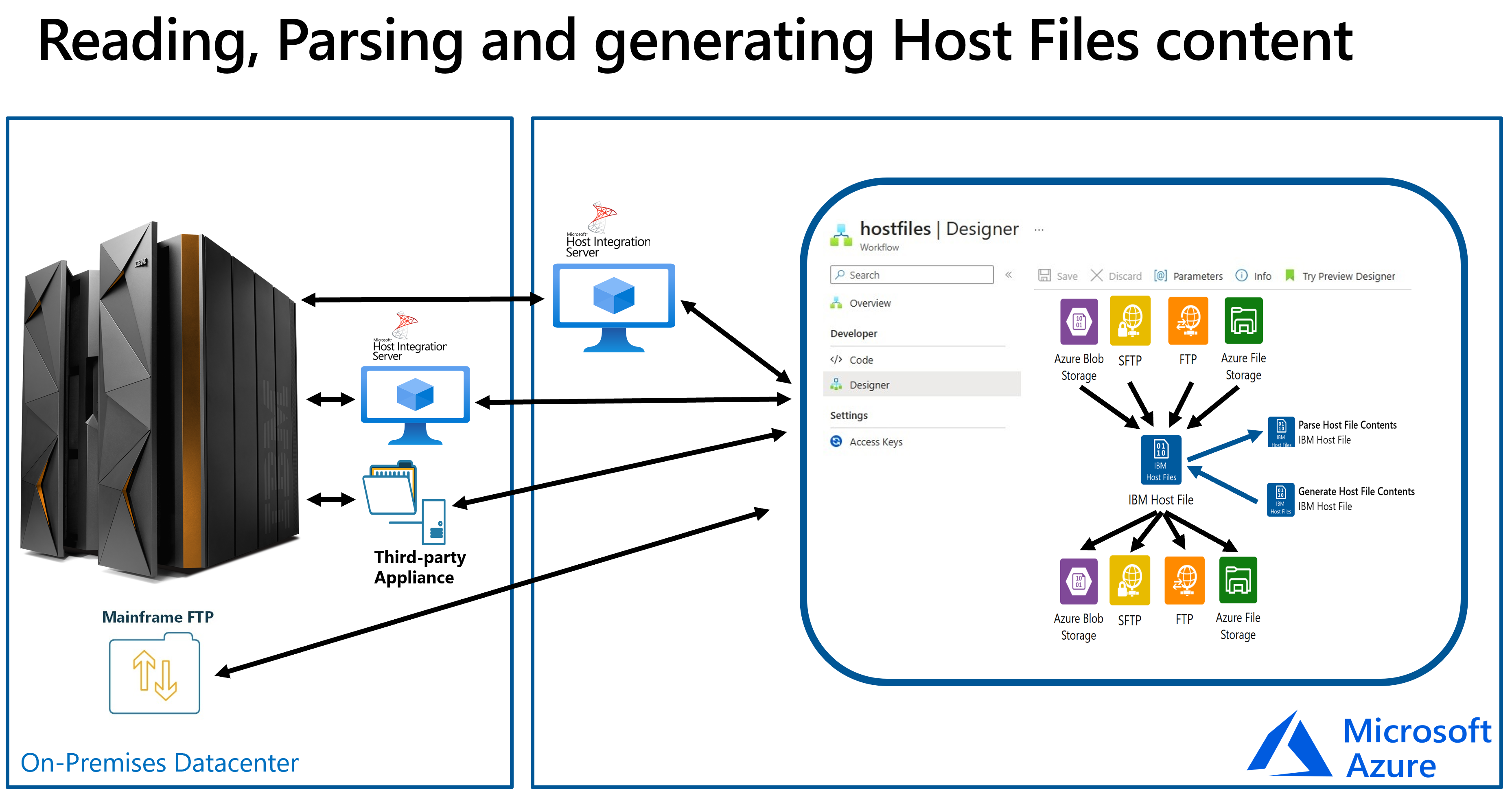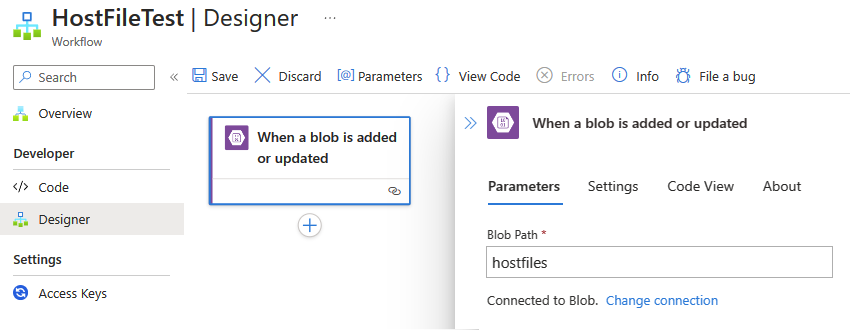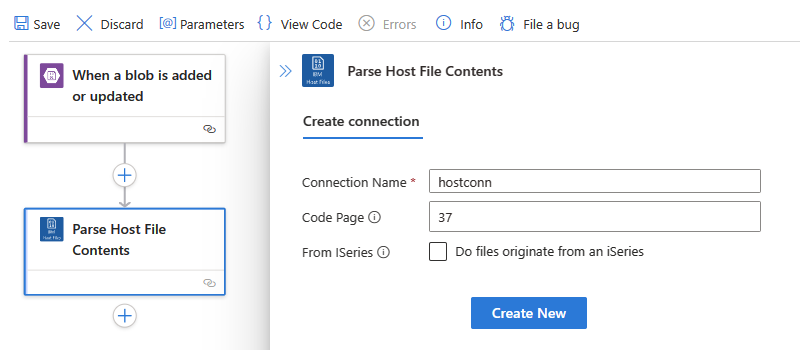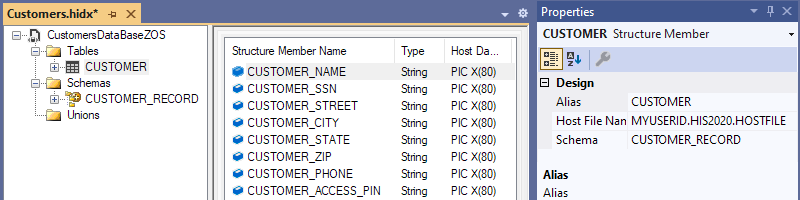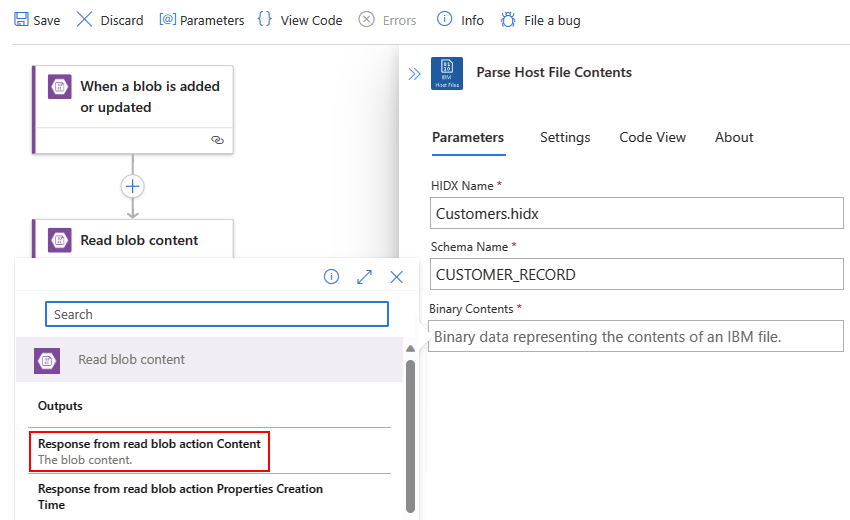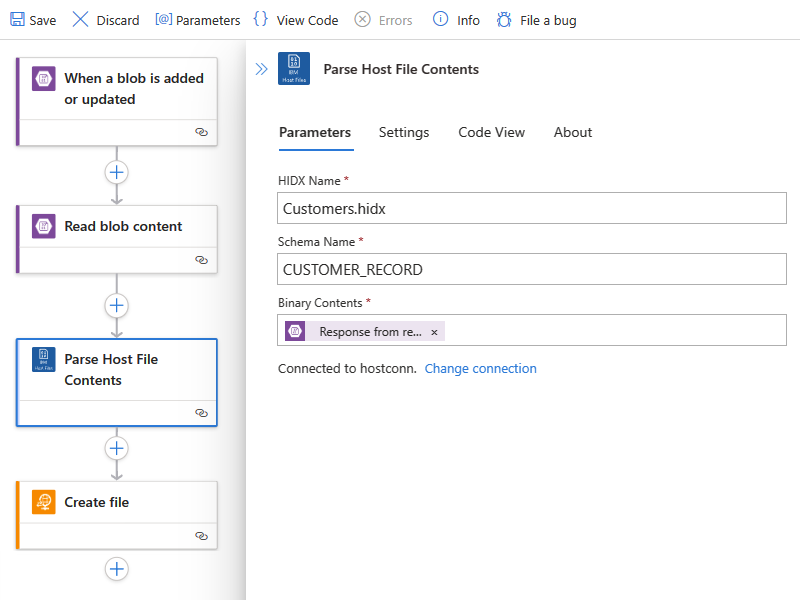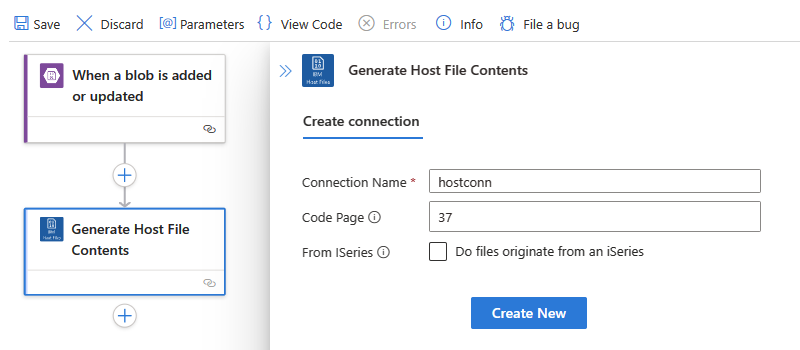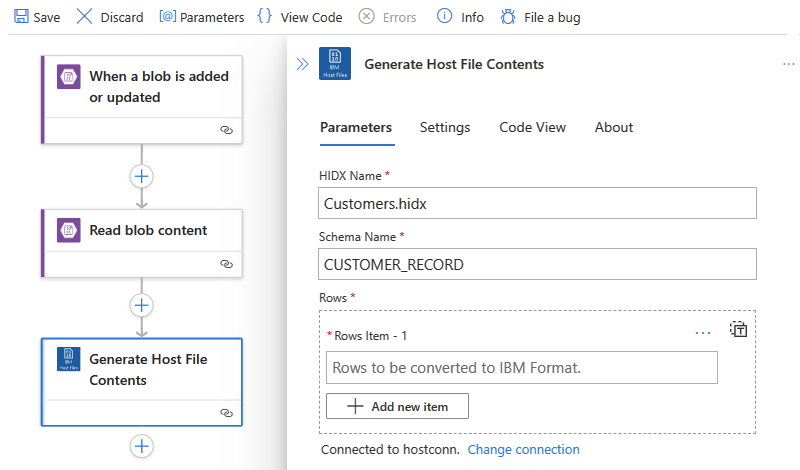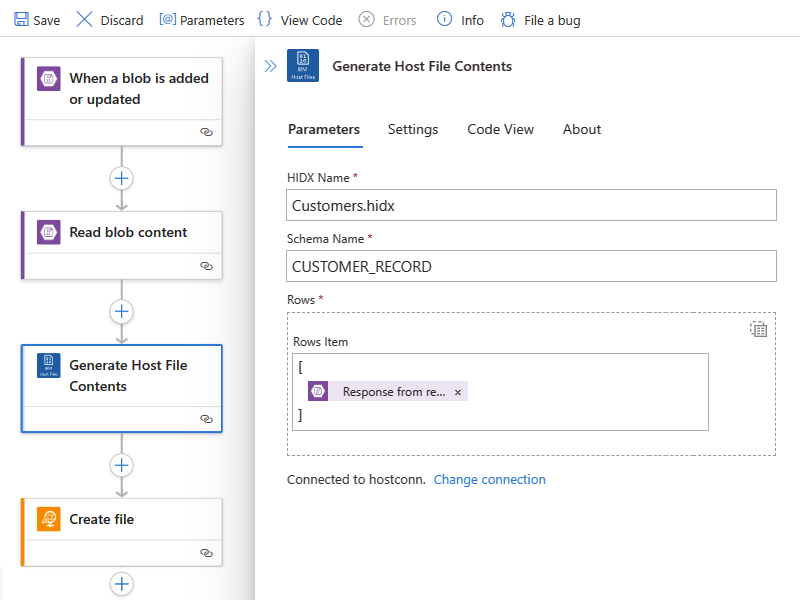Azure Logic Apps の Standard ワークフロー用の IBM メインframes からホスト ファイルを解析して生成する
適用対象: Azure Logic Apps (Standard)
Azure Logic Apps の Standard ワークフローから新しい IBM ホスト ファイルと i シリーズ物理ファイルを解析して生成するには、IBM Host File 組み込みのサービス プロバイダー ベースのコネクタを使用できます。 メインフレーム システムが導入されたので、ユビキタス ホスト ファイルはミッション クリティカルなシステムの豊富なデータを格納するために使用されます。 このコネクタは IBM メインframe またはミッドレンジ システムへのアクセスを必要としませんが、FTP、BLOB ストレージ、Host Integration Server、パートナー ソフトウェア アプライアンスなどの他のメカニズムを使用して、ホスト ファイルを Standard ワークフローで使用できるようにする必要があります。 IBM ホスト ファイル コネクタは、21Vianet が運営する Azure Government と Microsoft Azure を除くすべての Azure Logic Apps リージョンで使用できます。
このハウツー ガイドでは、IBM ホスト ファイル コネクタに関する次の側面について説明します。
Azure Logic Apps で IBM ホスト ファイル コネクタを使用する理由
IBM ホスト ファイル コネクタを使用するための前提条件とセットアップ
IBM Host File コネクタ アクションを Standard ロジック アプリ ワークフローに追加する手順
このコネクタを使用する理由
IBM メインframe では、オペレーティング・システム内の特殊なコンポーネントであるアクセス・メソッドがファイル処理を処理します。 1970 年代には、Virtual Storage Access Method (VSAM) が構築され、IBM メインframe で最も広く使用されているアクセス方法となりました。 VSAM には、エントリ 順のデータセット、キー順のデータセット、および相対レコード データセットという種類のファイルが用意されています。
現在、市場には、ホスト ファイルに直接接続してデータ操作を実行する複数のソリューションがあります。 多くのソリューションでは、メインframe システムにソフトウェアをインストールする必要があります。 このオプションは一部のお客様に適していますが、メインフレーム システムでのフットプリントの拡大を避けたいユーザーもいます。
Microsoft Host Integration Server (HIS) にはホスト ファイル用のマネージド アダプターが用意されており、メインフレームにソフトウェアをインストールする必要はありません。 ただし、HIS では、LU 6.2 を必要とする IBM Distributed File Manager (DFM) メインframe サブシステムを有効にする必要があります。 このマネージド プロバイダーでは、DFM へのアクセスを提供する HIS システム ネットワーク アーキテクチャ (SNA) ゲートウェイを構成する必要もあります。
ほとんどの場合、マネージド プロバイダーは通常のデータ プロバイダーとして動作します。 ホスト ファイル システムに接続し、コマンドを実行し、データを取得できます。 一部のお客様にとって優れた代替手段ですが、IBM ホスト ファイル コネクタでは、Azure Logic Apps の Standard ワークフローに対して IBM ホスト ファイルをバイナリ形式で使用できるようにする必要があります。 この要件により、このソリューションの複雑さが軽減され、任意のツールを使用して、ホスト ファイル内のデータにアクセスして管理できます。 標準ワークフローでトリガーを使用してファイルを読み取ることができる場所でホスト ファイルを使用できるようにすると、 IBM Host File コネクタ操作でそのファイルを解析できます。
SQL Server や Cosmos DB などのデータベースにメインフレーム環境でアクセスして使用することに関心があるお客様のために、IBM Host File コネクタは、JSON 形式でホスト ファイルを生成する機能を提供します。 これにより、選択したクラウド データベースでこれらのホスト ファイルを使用し、データをホスト ファイルとしてメインフレームまたはミッドレンジ環境に送信できます。
次の図は、Azure Logic Apps の IBM Host File コネクタが他のシステムと対話する方法を示しています。
ハイブリッド クラウド シナリオを拡張するために、IBM Host File コネクタは HIS Designer for Logic Apps と連携し、これを使用して、メインframe ホスト ファイルのデータ定義またはデータ マップを作成できます。 このタスクでは、HIS デザイナーはそのデータを、ワークフローでアクションを 実行するときに IBM Host File コネクタが使用するメタデータに変換します。 コネクタはデータ型変換を実行します。この変換は、先行するワークフロー操作から入力を受け取り、後続のワークフロー アクションで使用するために出力を送信するために必要です。 コネクタには、表形式のデータ定義とコード ページ変換も用意されています。
HIS デザイナーからホスト統合デザイナー XML (HIDX) ファイルとしてメタデータ ファイルを生成した後、そのファイルをマップ成果物として Standard ロジック アプリ リソースに追加できます。 こうすることで、IBM Host File コネクタ アクションを追加するときに、ワークフローからアプリのメタデータにアクセスできます。 コネクタは、ロジック アプリ リソースからメタデータ ファイルを読み取り、ワークフロー内の IBM Host File コネクタ アクションで 使用するバイナリ ファイル の構造を動的に提示します。
コネクタに関するテクニカル リファレンス
次のセクションでは、IBM ホスト ファイル コネクタの操作について説明します。現在、次のアクションのみが含まれています。
[ホスト ファイルコンテンツの解析] アクション
| パラメーター | 必須 | タイプ | 説明 |
|---|---|---|---|
| HIDX 名 | はい | String | 使用するメインフレーム ホスト ファイル HIDX ファイルを選択します。 |
| スキーマ名 | はい | String | 使用する HIDX ファイル内のホスト ファイル スキーマを選択します。 |
| バイナリ コンテンツ | はい | バイナリ | メインフレームから抽出された固定長レコードを含むバイナリ データを選択します。 |
ホスト ファイル コンテンツの生成アクション
| パラメーター | 必須 | タイプ | 説明 |
|---|---|---|---|
| HIDX 名 | はい | String | 使用するメインフレーム ホスト ファイル HIDX ファイルを選択します。 |
| スキーマ名 | はい | String | 使用する HIDX ファイル内のホスト ファイル スキーマを選択します。 |
| 行数 | はい | JSON | 配列または個々の行を選択します。 データ オブジェクト全体を JSON 形式で入力するには、[配列全体を入力するに切り替える] オプションを選択できます。 |
制限事項
現時点では、このコネクタでは、統合アカウントではなく、HIDX ファイルを Standard ロジック アプリ リソースに直接アップロードする必要があります。
前提条件
Azure アカウントとサブスクリプション。 Azure サブスクリプションがない場合は、無料の Azure アカウントにサインアップしてください。
ホスト・ファイル・データ構造を認識するために IBM Host File コネクタに必要なメタデータを提供するホスト統合デザイナー XML (HIDX) ファイル。
この HIDX ファイルを作成するには、 AZURE Logic Apps 用 HIS デザイナーをダウンロードしてインストールします。 唯一の前提条件は Microsoft .NET Framework 4.8 です。
ホスト ファイルを効果的に解析して生成するには、ワークフローでホスト ファイルのメタデータを理解する必要があります。 ただし、ホスト ファイルとデータベース テーブルの主な違いとして、ホスト ファイルにはデータ構造を記述するメタデータがありません。 このメタデータを作成するには、LOGIC Apps 用 HIS デザイナーを使用します。 このツールを使用すると、ワークフローで使用するホスト ファイル構造を手動で作成できます。 これらのデータ構造を提供する COBOL 定義 (コピーブック) をインポートすることもできます。
このツールは、コネクタがホスト ファイルのデータ構造を認識するために必要なメタデータを提供するホスト統合デザイナー XML (HIDX) ファイルを生成します。 HIS を使用している場合は、TI デザイナーを使用して HIDX ファイルを作成できます。
ホスト ファイルを解析または生成する標準ロジック アプリ ワークフロー。
IBM ホスト ファイル コネクタにはトリガーがないため、繰り返しトリガーや Azure Blob Storage トリガーなど、トリガーを使用してワークフローを開始します。 その後、IBM ホスト・ファイル・コネクター・アクションを追加できます。 開始するには、Standard ロジック アプリ リソースに空のワークフローを作成します。
メタデータの定義と生成
Azure Logic Apps 用 HIS デザイナーをダウンロードしてインストールした後、次の手順に従って メタデータ成果物から HIDX ファイルを生成します。
HIDX ファイルをアップロードする
ワークフローで HIDX ファイルを使用するには、次の手順に従います。
HIDX ファイルを保存したフォルダーに移動し、ファイルをコピーします。
Azure portal で、HIDX ファイルをマップとして Standard ロジック アプリ リソースにアップロードします。
このガイドの後半で、[ホスト ファイル コンテンツの解析] アクションを初めてワークフローに追加すると、接続の作成を求められます。 接続を作成したら、以前に追加した HIDX ファイル、スキーマ、および使用するパラメーターを選択できます。
[ホスト ファイル コンテンツの解析] アクションを追加する
Azure portal で、Standard ロジック アプリ リソースとワークフローをデザイナーで開きます。
ワークフローを開始するためのトリガーをまだ追加していない場合は、 次の一般的な手順に従って、必要なトリガーを追加します。
この例では、BLOB の追加または更新時という名前の Azure Blob Storage 組み込みのサービス プロバイダー ベースのトリガーを引き続き使用します。
追加または更新された BLOB からコンテンツを取得するには、次の一般的な手順に従って、BLOB コンテンツの読み取りという名前の Azure Blob Storage 組み込みコネクタ アクションを追加します。
以下の一般的な手順に従って、ホスト・ファイル・コンテンツの解析という名前の IBM ホスト・ファイル組み込みコネクター・アクションを追加します。
接続の詳細ウィンドウが表示されたら、次の情報を入力します。
パラメーター 必須 値 説明 Connection Name はい <connection-name> 接続の名前 コード ページ いいえ <code-page> テキストの変換に使用するコード ページ番号 iSeries から いいえ <mf-iseries> ファイルが i シリーズ サーバーから送信されたかどうか 次に例を示します。
完了したら、[新規作成] を選択します。
アクションの詳細ウィンドウが表示されたら、[パラメーター] セクションで、必要な情報を入力します。
パラメーター 必須 値 説明 HIDX 名 はい <HIDX-file-name> 使用するメインフレーム ホスト ファイル HIDX ファイルを選択します。 スキーマ名 はい <schema-name> 使用する HIDX ファイル内のスキーマを選択します。 バイナリ コンテンツ はい <binary-contents> ホストから抽出された固定長レコードを含むバイナリ データを選択します。 たとえば、次の図は、VISUAL Studio と、HIS Designer for Logic Apps の CUSTOMER テーブルとCUSTOMER_RECORD スキーマを含むサンプル ホスト ファイル HIDX ファイルを示しています。
HIDX ファイルとスキーマを指定する
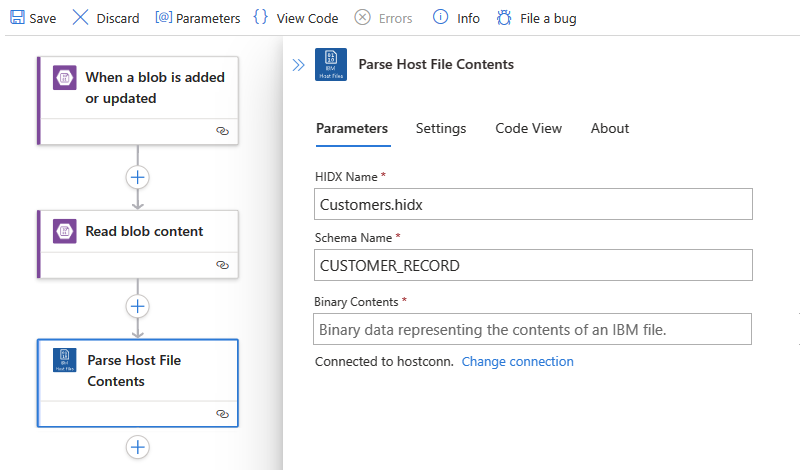
BLOB から読み取るバイナリ データを選択する
完了すると、[ホスト ファイル コンテンツの解析] アクションは次の例のようになります。SFTP サーバー上にファイルを作成する後続のアクションがあります。
完了したら、ワークフローを保存します。 デザイナー のツール バーで、[保存] を選択 します。
ホスト ファイル コンテンツの生成アクションを追加する
Azure portal で、Standard ロジック アプリ リソースとワークフローをデザイナーで開きます。
ワークフローを開始するためのトリガーをまだ追加していない場合は、 次の一般的な手順に従って、必要なトリガーを追加します。
この例では、BLOB の追加または更新時という名前の Azure Blob Storage 組み込みのサービス プロバイダー ベースのトリガーを引き続き使用します。
追加または更新された BLOB からコンテンツを取得するには、次の一般的な手順に従って、BLOB コンテンツの読み取りという名前の Azure Blob Storage 組み込みコネクタ アクションを追加します。
以下の一般的な手順に従って、ホスト・ファイル・コンテンツの生成という名前の IBM ホスト・ファイル組み込みコネクター・アクションを追加します。
接続の詳細ウィンドウが表示されたら、次の情報を入力します。
パラメーター 必須 値 説明 Connection Name はい <connection-name> 接続の名前 コード ページ いいえ <code-page> テキストの変換に使用するコード ページ番号 iSeries から いいえ <mf-iseries> ファイルが i シリーズ サーバーから送信されたかどうか 次に例を示します。
完了したら、[新規作成] を選択します。
アクションの詳細ウィンドウが表示されたら、[パラメーター] セクションで、必要な情報を入力します。
パラメーター 必須 値 説明 HIDX 名 はい <HIDX-file-name> 使用するメインフレーム ホスト ファイル HIDX ファイルの名前を指定します。 スキーマ名 はい <schema-name> 使用する HIDX ファイル内のスキーマの名前を指定します。 行数 はい <rows> IBM 形式に変換するレコードの配列を指定します。 前のワークフロー操作の出力を選択するには、次の手順に従います。
1. [行] ボックス内を選択し、動的コンテンツ オプション (稲妻) を選択します。
2. 動的コンテンツリストから、前のアクションからの出力を選択します。 たとえば、[BLOB コンテンツの読み取り] セクションで、[BLOB の読み取りアクションコンテンツからの応答] を選択します。
ヒント: JSON 形式でデータ オブジェクト全体を入力するには、[配列全体を入力するに切り替える] オプションを選択します。たとえば、次の図は、ロジック アプリ用 HIS デザイナーのサンプル HIDX ファイルを含む Visual Studio を示しています。
HIDX ファイルとスキーマを指定する
読み取りと変換を行う BLOB から行を選択する
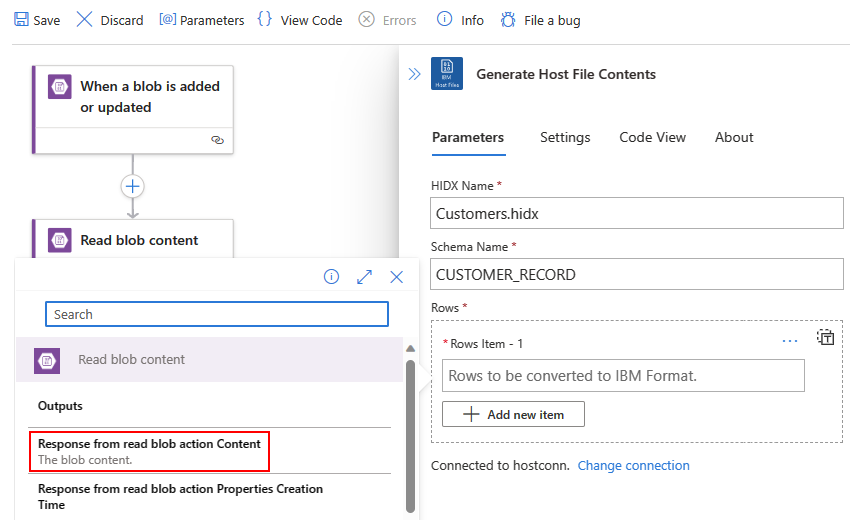
完了すると、[ホスト ファイル コンテンツの生成] アクションは次の例のようになります。SFTP サーバーにファイルを作成する後続のアクションがあります。
完了したら、ワークフローを保存します。 デザイナー のツール バーで、[保存] を選択 します。
ワークフローのテスト
ワークフローを実行するには、ワークフロー メニューの [概要] を選択します。 [概要] ツール バーで、[実行]>[実行] の順に選びます。
ワークフローの実行が完了すると、ワークフローの実行履歴が表示されます。 成功した手順ではチェックマークが表示され、失敗した手順では感嘆符 (!) が表示されます。
各ステップの入力と出力を確認するには、そのステップを展開します。
出力を確認するには、[未加工出力の表示] を選択します。